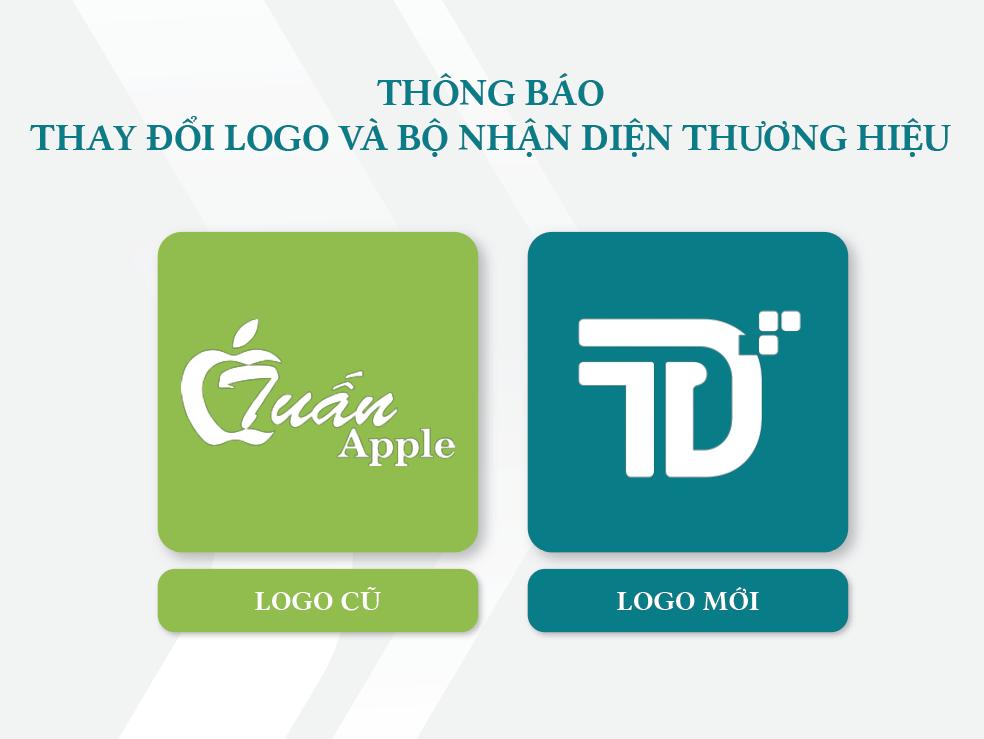Tìm file, ảnh, nhạc mp3, mục tải về trên iPhone cũ khá mất thời gian điều này làm người dùng rất khó chịu mỗi khi tải xong tệp phải loay hoay tìm xem tệp đã được sao lưu ở thư mục nào? Tuấn Apple sẽ giúp bạn biết được vị trí chính xác của các File tải về trên iPhone nằm ở đâu một cách nhanh nhất nhé!

Nội Dung Bài Viết
ToggleFile tải về trên iPhone nằm ở đâu?
Các tệp tin tải xuống, download trên iPhone được lưu trữ trong ứng dụng Tệp – nơi quản lý tất cả các file đã tải về hoặc đồng bộ trên thiết bị. Khi bạn cần lưu trữ hình ảnh, tài liệu, chúng sẽ được sắp xếp và quản lý cẩn thận tại đây. Ngoài ra, ứng dụng Tệp cũng cho phép bạn đồng bộ hóa thiết bị của mình với các dịch vụ khác như Google Drive, Dropbox, iCloud Drive,…
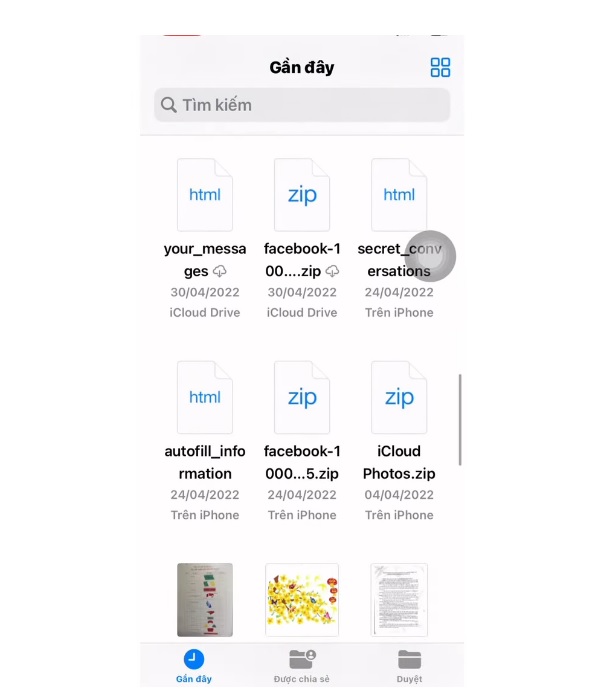
Tải File từ Zalo về iPhone nằm ở đâu?
Các file ảnh và video từ Zalo thường được tự động lưu trữ trong ứng dụng Ảnh trên iPhone. Do đó, người dùng chỉ cần mở thư viện ảnh để xem lại các file này.
Để tìm và xem các file như Word, Excel, PDF Download từ Zalo, bạn có thể làm như sau:
Bước 1: Mở file từ Zalo trên iPhone và lưu đường dẫn về ứng dụng Tệp.
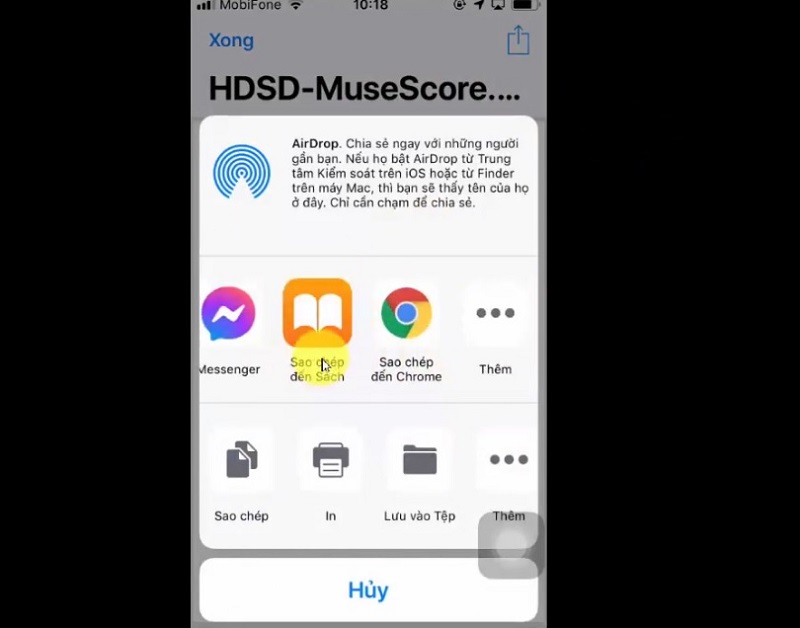
Bước 2: Sau đó, mở file này bằng ứng dụng tương ứng như Microsoft Word để xem tài liệu Word.
Ngoài ra, bạn cũng có thể tìm các file đã lưu từ Zalo bằng cách truy cập trực tiếp vào ứng dụng hỗ trợ mở file đó, ví dụ như tìm file Excel trên ứng dụng Excel, file Word trên ứng dụng Word, hoặc file nhạc trong trình phát nhạc của iPhone.
Xem thêm bài viết:
Cách tạo file ảnh trên điện thoại trên iPhone và Android
Cách tìm File tải về trên iPhone
Dưới đây là cách tìm file tải về trên iPhone áp dụng cho tất cả các dòng:
Bước 1: Mở ứng dụng Tệp => Chọn Duyệt => Nhấp vào mục Trên iPhone.
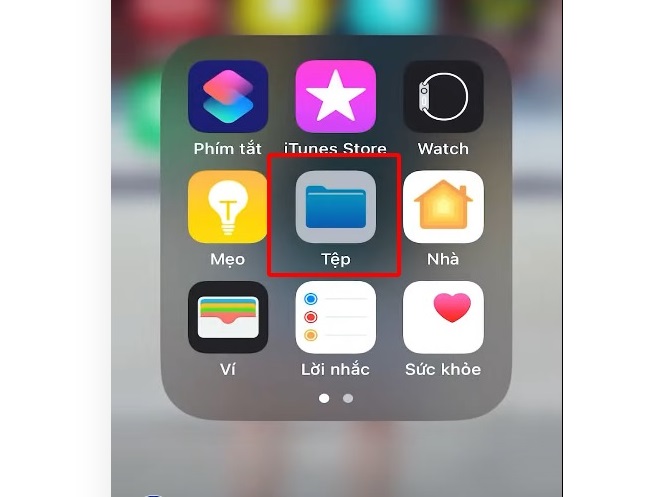
Bước 2: Vào phần Tải về => Nhấn giữ tệp cần thao tác, bạn sẽ thấy danh sách các tùy chọn hiện ra.
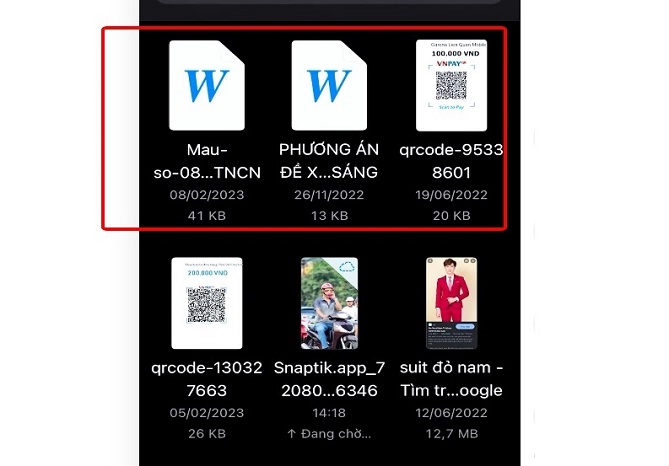
Hướng dẫn cách tải xuống file trên Facebook
Các bước tải dữ liệu Facebook trên điện thoại:
Bước 1: Trên giao diện Facebook, nhấn vào ảnh đại diện của bạn. Sau đó, trong giao diện mới, nhấp vào biểu tượng bánh răng để mở phần cài đặt.
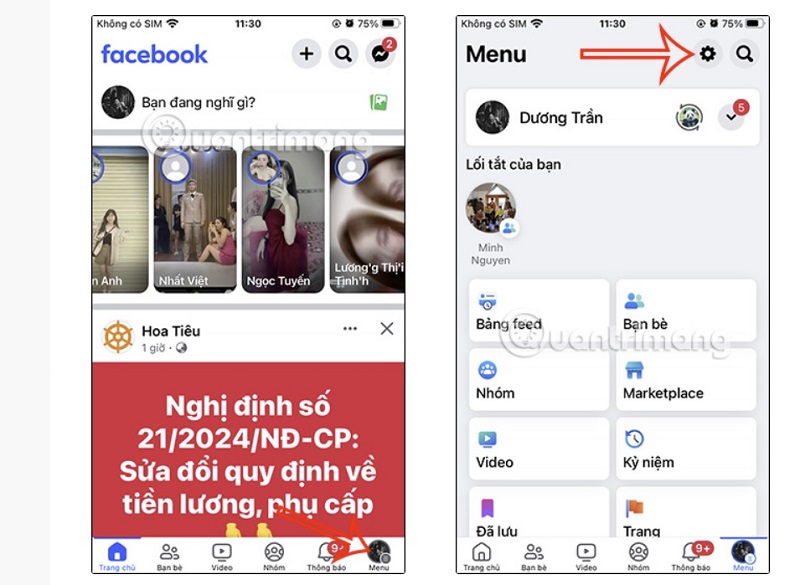
Khi giao diện cài đặt hiện ra, cuộn xuống và tìm mục “Thông tin của bạn”. Tại đây, chọn “Tải thông tin của bạn xuống”.
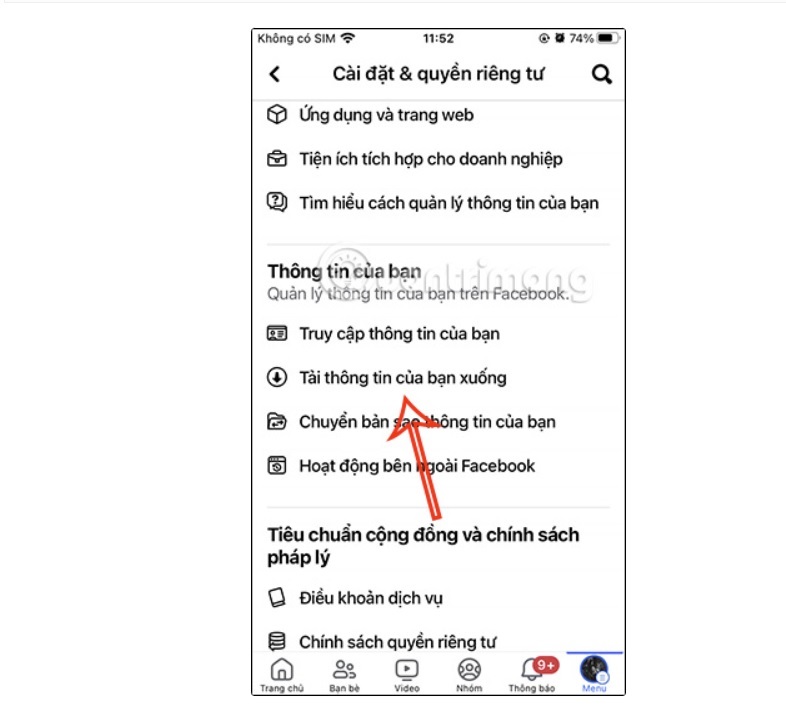
Bước 2: Bạn sẽ thấy giao diện “Tải thông tin của bạn”. Trước hết, chọn “Tải xuống hoặc chuyển thông tin”. Nếu bạn có nhiều tài khoản, chẳng hạn như trang cá nhân Facebook hoặc tài khoản liên kết với Instagram, hãy chọn tài khoản muốn tải dữ liệu, sau đó nhấn “Tiếp”.
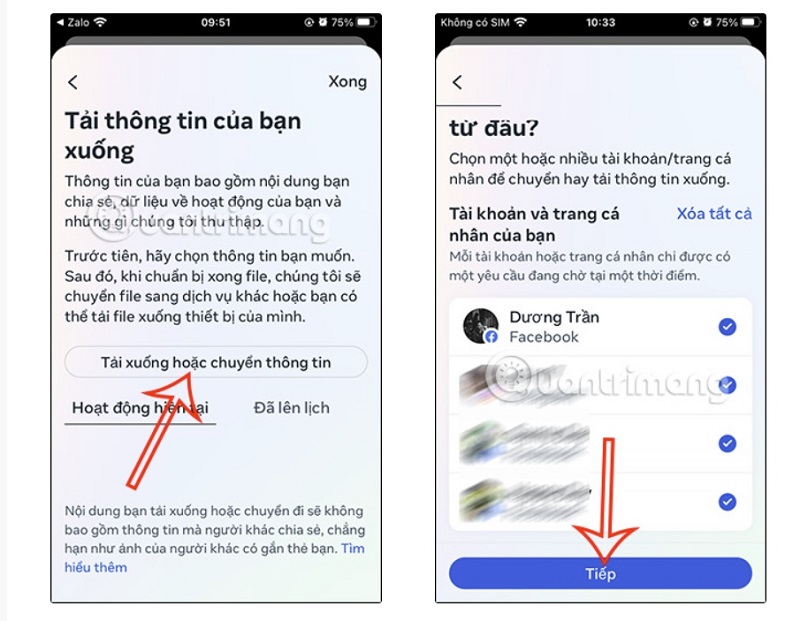
Bước 3: Trong giao diện thiết lập, chọn “Thông tin hiện có” để tùy chỉnh nơi lưu trữ dữ liệu. Nếu bạn chọn “Tải xuống thiết bị”, dữ liệu sẽ được lưu trực tiếp vào điện thoại. Còn nếu chọn “Chuyển sang đích đến”, bạn cần thêm ứng dụng lưu trữ và thiết lập tần suất tải.
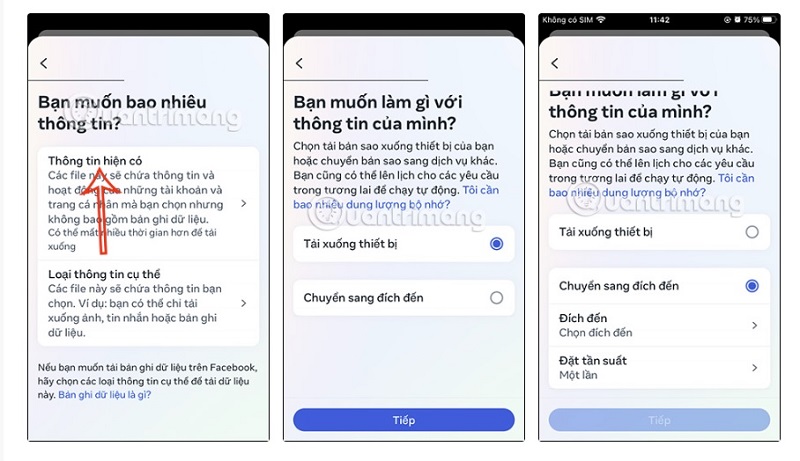
Đích đến có thể là các ứng dụng lưu trữ dữ liệu khác và bạn có thể lên lịch tải dữ liệu định kỳ.
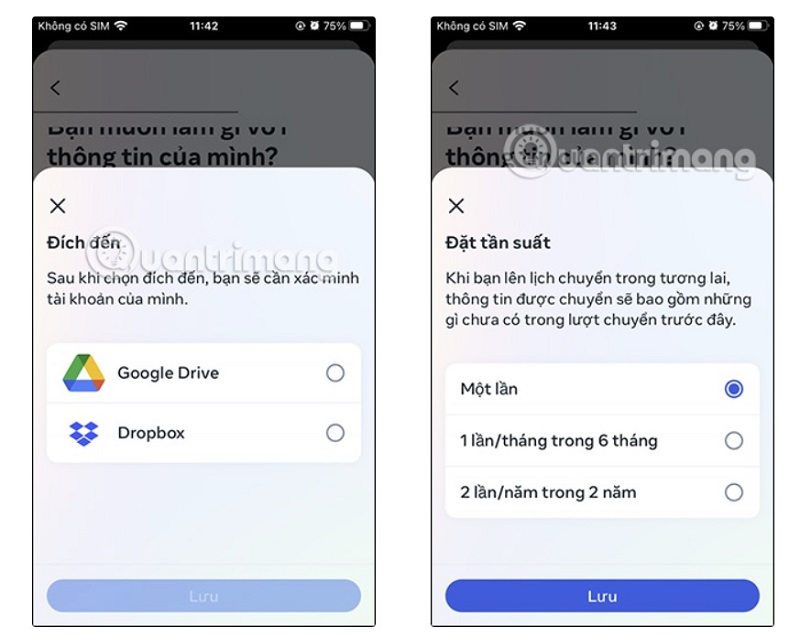
Tiếp theo, quay lại và chọn “Loại thông tin cụ thể” để xác định dữ liệu muốn tải xuống.
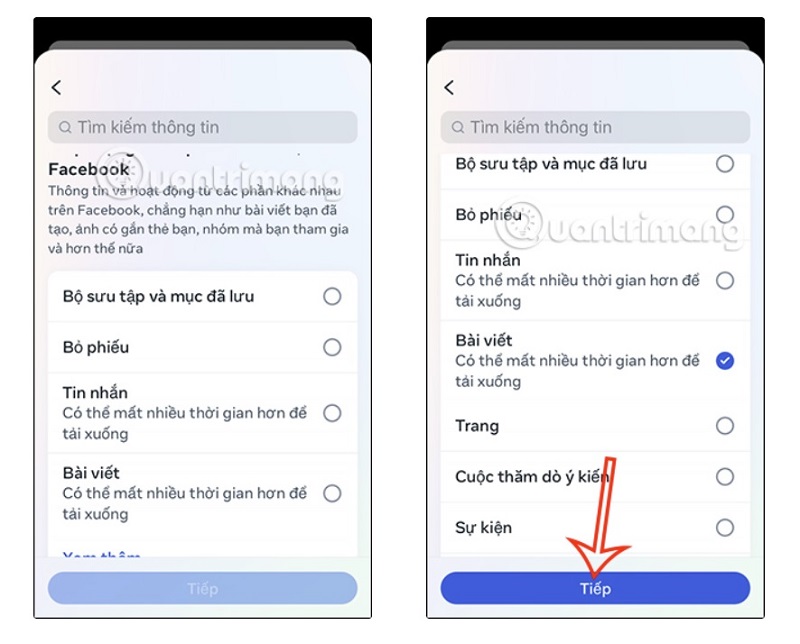
Bước 4: Tại giao diện này, bạn có thể chọn khoảng thời gian tải dữ liệu, định dạng file, và chất lượng của file phương tiện. Sau đó, nhấn “Tạo file” để bắt đầu.
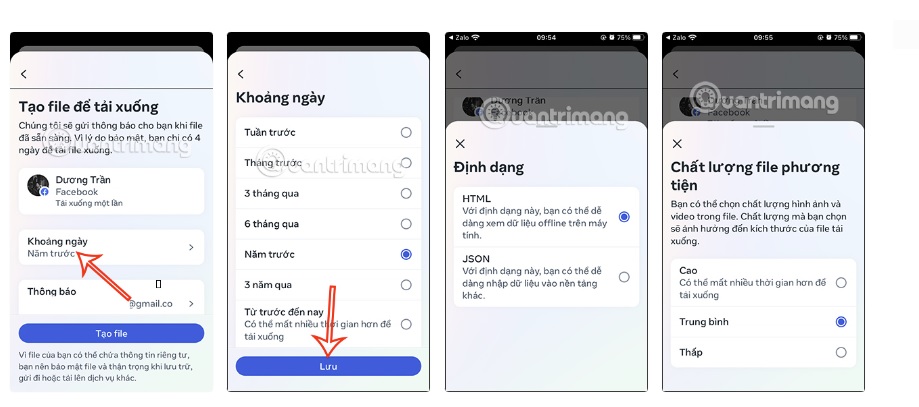
Bước 5: Ngay sau khi tạo yêu cầu, quá trình tải dữ liệu sẽ bắt đầu. Khi file đã sẵn sàng, bạn sẽ nhận được email thông báo. Chỉ cần nhấn “Tải xuống” để lưu file về thiết bị.
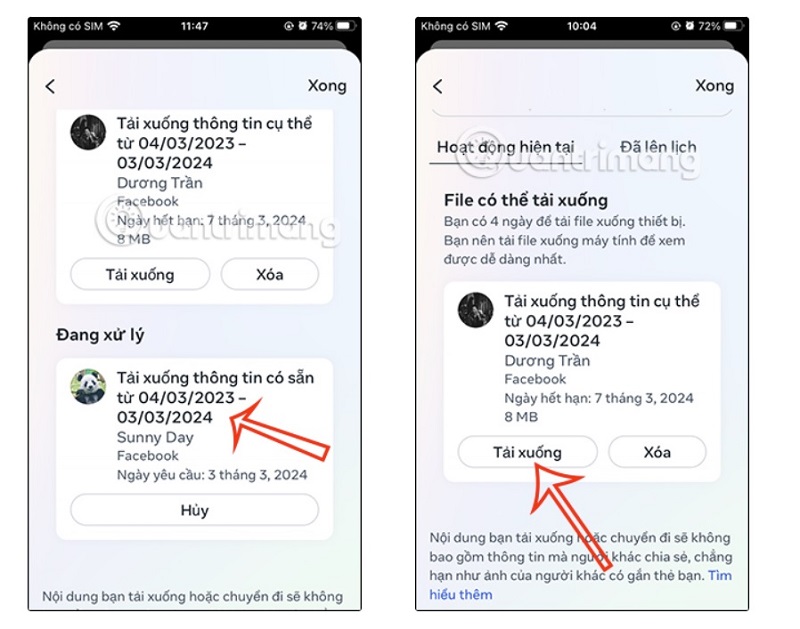
Cách tìm File tải về trên iPhone từ Facebook giống phần trên chúng tôi vừa hướng dẫn cách làm.
Xem thêm bài viết:
- Cách tạo file PDF từ ảnh trên điện thoại miễn phí
- Cách tạo file trên điện thoại trên IOS và Android đơn giản
- Khôi phục tin nhắn Whatsapp từ Android sang iPhone
Với những chia sẻ ở trên, Tuấn Apple mong rằng bạn đã nắm rõ cách xác định File tải về trên iPhone nằm ở đâu? Nếu bạn còn bất kỳ câu hỏi nào liên quan đến vấn đề này, đừng ngần ngại để lại bình luận trong bài viết. Ngoài ra quý khách hàng có nhu cầu thu mua iPhone cũ hãy liên hệ ngay với chúng tôi nhé.
Địa chỉ mới: 242 Nguyễn Thái Bình, Phường Bảy Hiền, TP. HCM
Địa chỉ cũ: 242 Nguyễn Thái Bình, Phường 12, Quận Tân Bình, TP. HCM
Hotline: 0969.136.186
Website: https://tuanapple.vn
Facebook: https://www.facebook.com/FBTuanApple

Tôi là Minh Tuấn người thành lập cửa hàng Tuấn Apple đồng thời là tác giả website Tuấn Apple (https://tuanapple.vn/). Tôi có hơn 5 năm hoạt động trong lĩnh vực kinh doanh đồ công nghệ Apple như: Iphone, Macbook, Imac, apple watch, ipad.